Power BI har mange gode funktioner, der gør dette Microsoft-produkt til et af de mest ønskede værktøjer til organisering og visualisering af forskellige datasæt.
Imidlertid kan mange brugere ikke forstå, hvordan man bruger nogle af disse fine muligheder. Dette skyldes, at Power BI i nogle tilfælde ikke er så intuitiv.
I denne artikel viser vi dig, hvordan du tilføjer en kolonne fra en anden tabel.
Dette problem blev beskrevet af en bruger på det officielle Microsoft-forum:
Jeg har to tabeller: Tabel [A] og TimeZone. Hvordan tilføjer jeg en anden kolonne i [A], der bruger en kolonne en vlaue i TimeZone-tabellen uden at bruge en flet forespørgsel? Tidszone-tabellen indeholder kun en værdi, der er antallet af timer, der skal udlignes. Ideelt set vil jeg gerne bruge denne værdi som en parameter, men har ikke fundet ud af, hvordan man gør det.
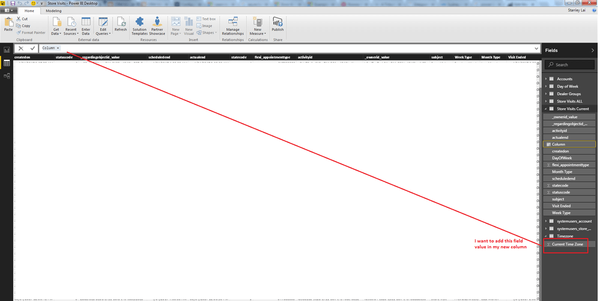
Så OP ønsker at bruge antallet af timer som en parameter, men fandt ikke ud af, hvordan man gør det.
Hvis du befinder dig i den samme situation, er her nogle løsninger, der fungerer for dig.
Trin til at tilføje en kolonne fra en anden tabel i Power BI
1. Tilføj en kolonne fra en anden tabel, når der er et forhold mellem tabeller
Tilføj en beregnet kolonne i tabel [A] ved hjælp af syntaksen: Ny kolonne = RELATED (TimeZone [Value])
2. Tilføj en kolonne fra en anden tabel, når der ikke er et forhold mellem tabeller
Hvis du ikke bruger forholdet, er der et alternativ:
Ny kolonne =
var JoinCol = 'TableA' [ID]
var NewCol = CALCULATE (MAX ('TimeZone' [Value]), 'TimeZone' [ID] = JoinCol)
returnere NewCol
Brug for mere information om Power BI? Læs denne vejledning for at lære mere.
3. Tilføj en kolonne ved hjælp af Power Query
- Vælg Rediger forespørgsler. Dette åbner et nyt vindue i Power BI.

- Gå til Tilføj kolonne fanen.
- Tilføj en Indeks kolonne og navngiv det Indeks.
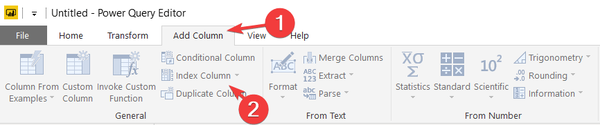
- Tilføj en Brugerdefineret kolonne med dette udtryk: Tabel2 [Kolonnenavn] [Indeks]
Konklusion
Løsningerne virker lidt tekniske, især de to første. Muligheden for at tilføje en kolonne fra en anden tabel er stadig for avancerede brugere.
Heldigvis er der mere end én måde at nærme sig dette problem på, hvor hver tilpasses hver brugers behov.
Fandt du vores løsninger nyttige? Fortæl os det i kommentarfeltet nedenfor!
 Friendoffriends
Friendoffriends



